
- ผู้เขียน John Day [email protected].
- Public 2024-01-30 13:06.
- แก้ไขล่าสุด 2025-01-23 15:12.
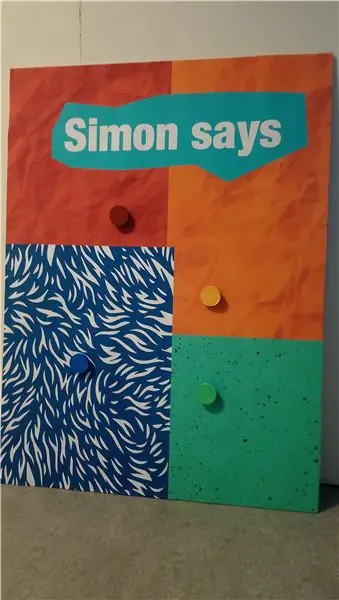
คำแนะนำนี้เขียนเป็นภาษาดัตช์
สัมมนา Voor onze 'Happy Hacking' เกี่ยวกับ HKU hebben wij een soundboard gemaakt die is gebaseerd op het spel Simon กล่าว ปุ่มเปิดปิดประตู te drukken komt er een geluid uit Elke ปุ่มส้นสูง eigen geluid. Ons Simon กล่าวว่า bord komt te hangen bij de bushaltes om tijd te rekken In plaats van dat je op de telefoon scrolt of saai zit te wachten, kan je een leuk simpel สะกดคำ
ขั้นตอนที่ 1: วัสดุ
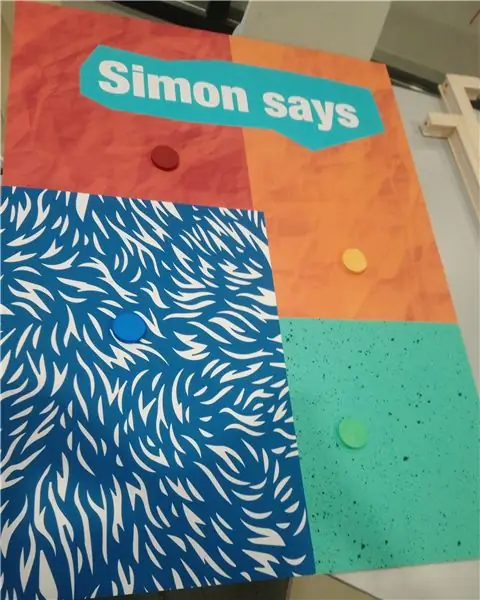
- โปสเตอร์รูปแบบ A0
- เส้น Houten
- ไม้กระดาน Houten (de circkels van de ปุ่ม te maken)
- Verf in de kleuren rood, geel, blauw, groen en wit
- Kwasten - เครื่องพิมพ์โปสเตอร์
- การแก้ไขโปรแกรม (wij gebruikten Adobe Illustrator)
- Arduino
- Lijm
- บูร
- ซากตาเฟล
- กล่องเสียง
- น็อต 4x
- โล่ MP3
- การ์ด Micro SD
- พาวเวอร์แบงค์
- สายสัญญาณเสียง AUX
ขั้นตอนที่ 2: Het Maken Van Het Bord
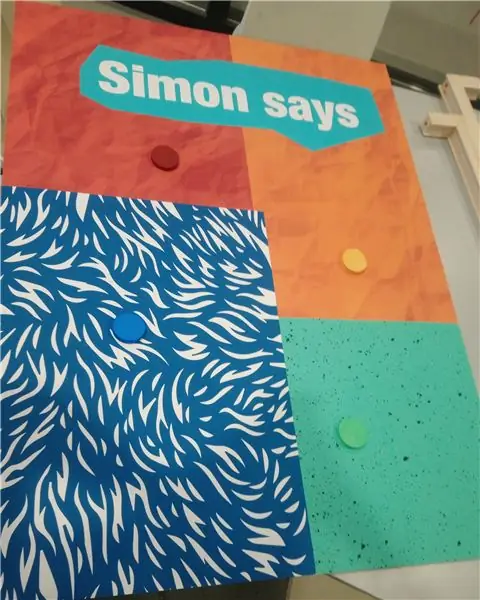
Koop een houten bord van A0 รูปแบบของ Groter
Op Adobe Illustrator ออกแบบโลโก้ je het วัด op het bord มากมาย kom te zitten.
Vervolgens sla je dat op als een groot PDF formaat en print je het uit op A0 รูปแบบโปสเตอร์
พบกับ lijm maak je de poster มากมาย op het bord.
ใน het bord boor je acht kleine gaatjes, daar komen de draadjes ใน van de knoppen (2 draadjes ต่อ knop)
Voor de knoppen maken wij houten ปุ่ม uit een plank.
Maak vier cirkels พบกับ een เส้นผ่านศูนย์กลาง van 5 cm in de plank en zaag ze vervolgens uit
ใน houten cirkels maak je kleine gaten waar de bovenkant van de knop ในอดีต
กดปุ่ม houten je eerst wit.
Waneer ze gedroogd zijn ga je er พบ een laag kleur overheen
รวมปุ่ม krijg je dan vier ใน de kleuren rood, blauw, geel en groen
กดปุ่ม druk je ใน de knoppen zodat ze zitten มากมายใน het bord
Op de achterkant van het bord tape je de Arduino, ลำโพงและ powerbank มากมาย
ขั้นตอนที่ 3: โปรแกรมเมอร์
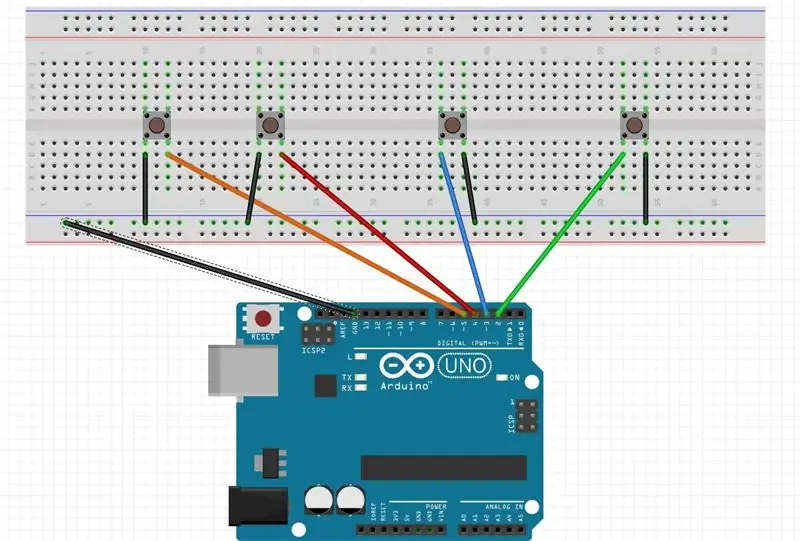
การติดตั้ง Maak de bovenstaande บน Arduino
Voer vervolgens deze รหัสใน: (De SD moet met fat geformatteerd zijn en de nummers Track001 tot Track 004 heten.) #include //Add the SdFat Libraries #include //#include //and the MP3 Shield Library #include // Below ไม่จำเป็นหากมีการขัดจังหวะ ปลอดภัยที่จะเอาออกถ้าไม่ใช้ #if กำหนด (USE_MP3_REFILL_MEANS) && USE_MP3_REFILL_MEANS == USE_MP3_Timer1 #include #elif กำหนด (USE_MP3_REFILL_MEANS) && USE_MP3_REFILL_MEANS == USE_MP3_SimpleTimer #include ไลบรารี * * วัตถุหลักสำหรับจัดการฟังก์ชัน SdCard ทั้งหมด */ SdFat sd; /** * \brief Object instancing the SFEMP3Shield library * * วัตถุหลักสำหรับจัดการคุณลักษณะ สมาชิก และฟังก์ชันทั้งหมดสำหรับไลบรารี */ SFEMP3Shield เครื่องเล่น MP3; ปุ่ม int = {2, 3, 4, 5}; //------------------------------------------------ ------------------------------ /** * \brief ตั้งค่าคุณสมบัติของ Arduino Chip สำหรับการใช้งานของเรา * * หลังจากที่เคอร์เนลของ Arduino บูตแล้ว ให้เริ่มต้นคุณสมบัติพื้นฐานสำหรับแอปพลิเคชันนี้ * เช่น พอร์ตอนุกรมและออบเจ็กต์เครื่องเล่น MP3 ที่มี.begin * พร้อมกับแสดงเมนูช่วยเหลือ * * \note ส่งคืน รหัสข้อผิดพลาดมักจะถูกส่งผ่านจาก MP3player * Whicn ผลัดกันสร้างและเริ่มต้นวัตถุ SdCard * * \see * \ref Error_Codes */ void setup() { ผลลัพธ์ uint8_t; //โค้ดผลลัพธ์จากฟังก์ชันบางอย่างที่จะทดสอบในภายหลัง Serial.begin(115200); // เริ่มต้น SdCard ถ้า(!sd.begin(SD_SEL, SPI_FULL_SPEED)) sd.initErrorHalt(); // ขึ้นอยู่กับสภาพแวดล้อม SdCard ของคุณ SPI_HAVE_SPEED อาจทำงานได้ดีขึ้น if(!sd.chdir("/")) sd.errorHalt("sd.chdir"); //เริ่มต้นผลลัพธ์โล่เครื่องเล่น MP3 = MP3player.begin(); // ตรวจสอบผลลัพธ์ ดู readme สำหรับรหัสข้อผิดพลาด #if กำหนด (_BIOFEEDBACK_MEGA_) // หรือเหตุผลอื่นที่คุณเลือก // ปกติแล้วโล่ส่วนใหญ่ไม่ได้ใช้ ดังนั้นแสดงความคิดเห็น Serial.println(F("กำลังใช้โปรแกรมแก้ไข ADMixer")); if (MP3player. ADMixerLoad ("admxster.053") == 0) { Serial.println (F ("การตั้งค่าปริมาณ ADMixer")); MP3player. ADMixerVol(-3); } #endif for(int i = 2; i
แนะนำ:
การออกแบบเกมในการสะบัดใน 5 ขั้นตอน: 5 ขั้นตอน

การออกแบบเกมในการสะบัดใน 5 ขั้นตอน: การตวัดเป็นวิธีง่ายๆ ในการสร้างเกม โดยเฉพาะอย่างยิ่งเกมปริศนา นิยายภาพ หรือเกมผจญภัย
การตรวจจับใบหน้าบน Raspberry Pi 4B ใน 3 ขั้นตอน: 3 ขั้นตอน

การตรวจจับใบหน้าบน Raspberry Pi 4B ใน 3 ขั้นตอน: ในคำแนะนำนี้ เราจะทำการตรวจจับใบหน้าบน Raspberry Pi 4 ด้วย Shunya O/S โดยใช้ Shunyaface Library Shunyaface เป็นห้องสมุดจดจำใบหน้า/ตรวจจับใบหน้า โปรเจ็กต์นี้มีจุดมุ่งหมายเพื่อให้เกิดความเร็วในการตรวจจับและจดจำได้เร็วที่สุดด้วย
วิธีการติดตั้งปลั๊กอินใน WordPress ใน 3 ขั้นตอน: 3 ขั้นตอน

วิธีการติดตั้งปลั๊กอินใน WordPress ใน 3 ขั้นตอน: ในบทช่วยสอนนี้ ฉันจะแสดงขั้นตอนสำคัญในการติดตั้งปลั๊กอิน WordPress ให้กับเว็บไซต์ของคุณ โดยทั่วไป คุณสามารถติดตั้งปลั๊กอินได้สองวิธี วิธีแรกคือผ่าน ftp หรือผ่าน cpanel แต่ฉันจะไม่แสดงมันเพราะมันสอดคล้องกับ
การลอยแบบอะคูสติกด้วย Arduino Uno ทีละขั้นตอน (8 ขั้นตอน): 8 ขั้นตอน

การลอยแบบอะคูสติกด้วย Arduino Uno ทีละขั้นตอน (8 ขั้นตอน): ตัวแปลงสัญญาณเสียงล้ำเสียง L298N Dc ตัวเมียอะแดปเตอร์จ่ายไฟพร้อมขา DC ตัวผู้ Arduino UNOBreadboardวิธีการทำงาน: ก่อนอื่น คุณอัปโหลดรหัสไปยัง Arduino Uno (เป็นไมโครคอนโทรลเลอร์ที่ติดตั้งดิจิตอล และพอร์ตแอนะล็อกเพื่อแปลงรหัส (C++)
เครื่อง Rube Goldberg 11 ขั้นตอน: 8 ขั้นตอน

เครื่อง 11 Step Rube Goldberg: โครงการนี้เป็นเครื่อง 11 Step Rube Goldberg ซึ่งออกแบบมาเพื่อสร้างงานง่ายๆ ในรูปแบบที่ซับซ้อน งานของโครงการนี้คือการจับสบู่ก้อนหนึ่ง
